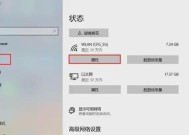如何将平板电脑连接到电脑?有哪些方法?
- 网络技术
- 2025-04-27
- 6
- 更新:2025-04-26 20:04:24
在数字化时代,平板电脑与电脑之间的数据交换和设备互联变得尤为重要。本文将为您详细解读如何将平板电脑连接到电脑,并介绍多种连接方法。无论您使用的是WindowsPC还是Mac,以及不同品牌的平板电脑,本文都将提供详尽的指导步骤。
一、使用USB线直接连接
1.1准备工作
首先确保平板电脑和电脑都已开启,然后找到平板电脑随机附带的数据线或者适用于您平板电脑型号的USB线。
1.2连接步骤
1.将USB线的一端插入电脑的USB端口。
2.将USB线的另一端插入平板电脑。
3.电脑会自动识别平板电脑为外部存储设备,或者会弹出对话框询问您如何处理。
1.3数据传输
一旦连接成功,您可以在电脑问平板电脑的存储空间,进行文件的复制、移动等操作。
1.4常见问题处理
如果连接后平板电脑无法被识别,请尝试以下操作:
检查USB线是否完好无损。
尝试在电脑上安装或更新平板电脑的驱动程序。
检查平板电脑是否处于数据传输模式。

二、使用蓝牙无线连接
2.1设备配对
1.确保平板电脑和电脑都支持蓝牙功能。
2.在平板电脑上打开蓝牙设置,并将设备设置为可被发现状态。
3.在电脑上打开蓝牙设置,开始搜索可配对的设备。
4.找到平板电脑后,选择配对并输入配对码(如需)。
2.2文件传输
配对成功后,您可以通过蓝牙发送文件,只需在平板电脑上选择需要传输的文件,选择分享至蓝牙设备即可。
2.3注意事项
蓝牙传输速度相对较慢,适用于小文件的快速传输。若文件过大,传输时间会较长。

三、通过云服务连接
3.1选择云服务
目前市场上有很多云服务提供商,如百度网盘、GoogleDrive等。用户可以在平板电脑和电脑上安装对应的客户端或使用网页版。
3.2文件同步
将文件上传至云端后,可以在任何一台设备上登录云服务账号进行文件的下载或同步操作。
3.3优势分析
使用云服务进行连接的好处是可以在不同的设备之间随时同步文件,并且不受地理位置的限制。

四、利用第三方软件进行连接
4.1软件选择
市面上存在一些第三方软件,如AirDroid、Pushbullet等,可以实现平板电脑和电脑之间的远程控制和文件传输。
4.2连接步骤
1.在平板电脑和电脑上下载并安装同款第三方软件。
2.在两个设备上分别注册并登录账户。
3.根据软件指引完成设备的连接。
4.3功能体验
这些软件除了基本的文件传输功能,还支持远程控制、消息推送、剪贴板共享等功能。
五、借助Wi-Fi进行连接
5.1Wi-Fi环境设置
确保平板电脑和电脑处于同一Wi-Fi网络下。
5.2操作步骤
1.在平板电脑上选择需要传输的文件,选择“分享”选项。
2.在分享列表中选择电脑的名称,开始无线传输。
5.3注意事项
使用Wi-Fi传输时,需要确保平板电脑和电脑之间没有防火墙或安全软件的阻拦。
通过以上方法,您可以轻松地将平板电脑连接到电脑,选择最适合您的方式进行数据交换或设备互联。在实际操作过程中,可能会遇到一些问题,例如设备兼容性问题或连接不稳定等,建议您仔细阅读设备说明书或联系官方技术支持获取帮助。
无论您是需要快速的文件传输,还是寻求无缝的设备互联体验,上述方法都可以满足您的需求。在实践操作时,请注意保护您的个人数据安全,避免未经认证的第三方软件或服务。希望本文能够帮助您更高效地使用您的设备。